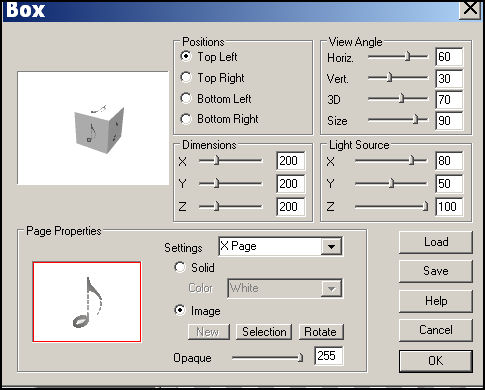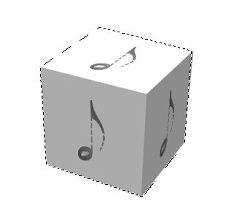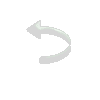|
|
|
Material
1 imagem de Nanna: psp Image21 (anexada), 2 tubes, sendo um para colocar sobre o cubo Plugin RCS Filter Pack 1.0 / RCS TripleExposure Plugin Vizros 4 / Box Plugin Mehdi / Kaleidoscope 2.1 1 WordArt Efeitos do PSP X
Roteiro
01. Abra o PSP, os tubes e a imagem Image21
2. Edit / Copy
04. Escolha duas cores. Coloque a escura no Foreground e a clara no Background
06. Pinte com um gradiente formado com essas duas cores e configurado: Linear, Angle= 90 / Repeat= 0, Invert desmarcado
07. Selections / Select All
08. Ative a layer Raster 5 da Image21 do material
09. Edit / Copy
10. Layers / New Raster Layer
11. Pinte com a cor clara.
12. Edit / Paste into Selection
13. Mude o Blend Mode desta layer para Soft Light
15. Layers / Merge / Merge Visible
16. Effects / Plugin RCS Filter Pack 1.0 / RCS TripleExposure com o valor: 245
17. Effects / User Defined Filter / Emboss 3
18. Minimize
19. Abra uma nova imagem transparente 800X600px
20. Ative a layer Raster 6 da Image21 do material
21. Edit / Copy
22. Edit / Paste As New Layer na transparência
23. Effects / Plugin Vizros 4 / Box configurando como no print:
24. Ative a ferramenta Freehand Selection e configure como no print:
25. Com essa ferramenta , selecione o cubo como no print:
26. Edit / Copy
27. Minimize
28. Maximize sua tag
29. Edit Paste As New Layer
30. Image / Resize 60%, com Resize all layers desmarcado
31. Effects / Image Effects / Offset configurado: H= -240/ V= -170, Custom e Transparente marcados
32. Effects / 3D Effects / Drop Shadow na configuração: 0 / 0 / 40 / 30, Color #000000
33. Ative o tube que deseja colocar sobre o cubo
34. Edit / Copy 35. Edit / Paste As New Layer na tag
36. Com a ferramenta Move, posicione-o sobre o cubo
37. Dê resize se necessário
38. Drop Shadow a seu gosto
39. Ative o outro tube
40. Edit / Copy 41. Edit / Paste As New Layer na tag
42. Dê resize se necessário
43. Com a ferramenta Move, posicione-o a seu gosto
44. Drop Shadow a seu gosto
45. Layers / Merge / Merge Visible
46. Image /Add Borders com: Symmetric marcado, 2 px, cor escura do Foreground
47. Image /Add Borders com: Symmetric marcado, 30 px, cor #FFFFFF
48. Com a ferramensta Magic Wand configurada em T= 0 e F= 0, selecione essa borda
49. Preencha a seleção com o gradiente inicial, mas agora com Invert marcado
50. Ative a layer Raster 3 da Image21 do material
51. Edit / Copy
52. Edit / Paste into Selection
53. Selections / Promote Selection to Layer
54. Effects / Plugin Mehdi / Kaleidoscope 2.1 na configuração: Mirror; 2 / 0 / 1 / -74 / -58 / 98
55. Selections / Select None
56. Image /Add Borders com: Symmetric marcado, 2 px, cor escura do Foreground
57. Image /Add Borders com: Symmetric marcado, 30 px, cor #FFFFFF
58. Com a ferramensta Magic Wand configurada em T= 0 e F= 0, selecione essa borda
59. Preencha a seleção com o gradiente inicial (sem Invert marcado)
60. Edit / Paste into Selection
61. Selections / Promote Selection to Layer
62. Effects / Plugins Mehdi / Kaleidoscope 2.1 na configuração: Mirror; 2 / 0 / 1/ -74 / -58 / 98
63. Effects / 3D Effects / Inner Bevel na configuração (preset Estofado 2): Bevel: desenho #2; Width= 16; 10 / 4 / 0 / 0; branco, 315 / 36 / 40
64. Selections / Select None
65. Image /Add Borders com: Symmetric marcado, 2 px, cor escura do Foreground
66. Aplique seu WordArt em nova layer.
67. Layers / Merge / Merge All
68. Resize para as 800X600px com Lock aspect ratio desmarcado e Resize all layers marcado.
69. Adjust / Sharpen / Sharpness
70. Assine
71. Salve
Créditos: Tubes: da tag principal Liza (feminino) e Suzanne (elefante) Do modelo: Autor desconhecido (palhaço) e makoto (cachorro) WordArt: da tag principal e do modelo: Kahlan
Tutorial por Tetê Samuel em 7 de agorto de 2016 sendo proibida sua divulgação sem o prévio consentimento da autora.
|